Телеграма на Linux Mint
В днешния свят на интернет поверителността и сигурността са един от основните приоритети. Всеизвестен факт е, че технологичните гиганти в замяна на безплатната си услуга събират потребителски данни и ги използват за бизнес цели. Нещо повече, имаше някои наистина отвратителни изтичания на данни, които наистина разтърсиха света.
Ето защо за хората, занимаващи се с поверителност и ентусиасти, Telegram е отличен избор. Ако се интересувате от по-голяма поверителност и сигурност на вашия разговор, помислете за Telegram. Telegram е толкова уверен, че има състезание за напукване с наградата от 300 000 долара!
Ето някои от функциите, които Telegram предлага.
- Поверителност: Съобщенията са силно криптирани. Те могат да бъдат конфигурирани да се самоунищожават. Мощно внедряване на криптиране от край до край с функцията „Тайни чатове“.
- Шифроване: Telegram използва 256-битово симетрично AES и 2048-битово RSA криптиране. Що се отнася до обмена на ключове, той използва алгоритъма за сигурна размяна на ключове Diffie-Hellman. Научете повече за шифроването на Telegram.
- Мултиплатформена: Telegram е достъпен за настолни (Windows, Linux и Mac OS X) и мобилни (Android, iOS) платформи.
- Цена: Telegram е безплатен. Към момента проектът се финансира от дарението на определено лице (вижте повече).
Ако се интересувате от допълнителни подробности, предлагам да разгледате често задавани въпроси за Telegram. Това е надеждна документация за Telegram.
Готов? Нека започнем да инсталираме Telegram!
Инсталирайте Telegram на Linux Mint
Telegram може да се ползва от браузъра. По-удобно е обаче да имате настолен клиент. В случая на Linux Mint има няколко начина да го вземем. Клиентът за настолен компютър Telegram е директно достъпен от сървъра за пакети. Предлага се и като пакети за щракване и плосък пакет.
Нека проверим инсталирането на Telegram.
Инсталирайте Telegram от сървъра за пакети
Telegram е директно достъпен от пакетния сървър на Ubuntu. Linux Mint е дистрибуция, базирана на Ubuntu, така че той също използва сървъра на пакети Ubuntu като източник за своите пакети. За да вземем Telegram, всичко, което трябва да направим, е да издадем команда на мениджъра на пакети APT.
Задействайте терминал и първо актуализирайте APT кеша.
$ sudo apt актуализация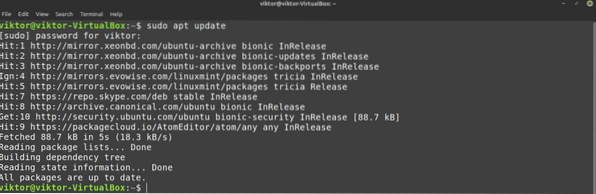
Сега инсталирайте Telegram.
$ sudo apt инсталирайте telegram-desktop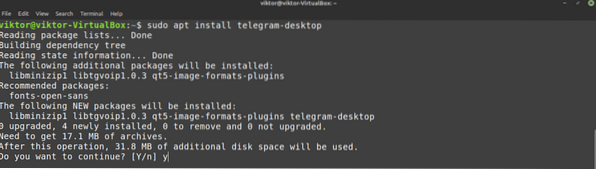
Инсталирайте Telegram snap
Snap е на практика универсален Linux пакет. Като се има предвид поддръжката на snappy (мениджърът на snap пакети), snap пакет може да бъде инсталиран на всяко Linux дистрибуция. Научете повече за щракването.
Linux Mint не се предлага с бърза предварително инсталирана. Ако обаче вече сте настроили бърз, преминете директно към стъпката за бързо инсталиране на Telegram. В противен случай следвайте.
Инсталирайте snappy, като изпълните следната команда в терминал.
$ sudo apt update && sudo apt install snapd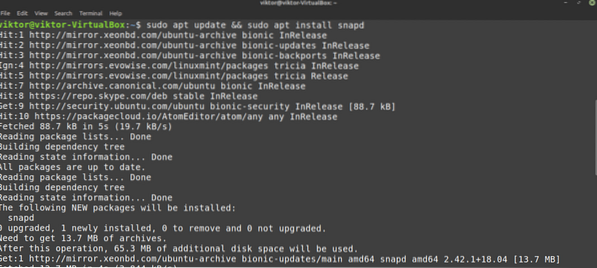
Сега инсталирайте щракащото „ядро“.
$ sudo snap инсталационно ядро
Рестартирайте услугата за щракване, така че промените да са в сила.
$ sudo systemctl рестартирайте snapd
Сега системата е готова за инсталиране на Telegram snap.
$ sudo snap инсталирайте telegram-desktop
Инсталирайте Telegram flatpak
Точно като snap, flatpak също е универсален Linux пакет. Докато се поддържа мениджърът на пакети flatpak, пакетът flatpak може да бъде инсталиран и използван във всяка дистрибуция на Linux. Функционалността и употребата са малко по-различни от щракването, но по принцип и двете са еднакви.
За щастие, Linux Mint се предлага с предварително инсталиран мениджър на пакети flatpak. Ако обаче по някаква причина сте деинсталирали мениджъра на пакети flatpak, нека проверим как да го инсталирате.
$ sudo apt update && sudo apt install flatpak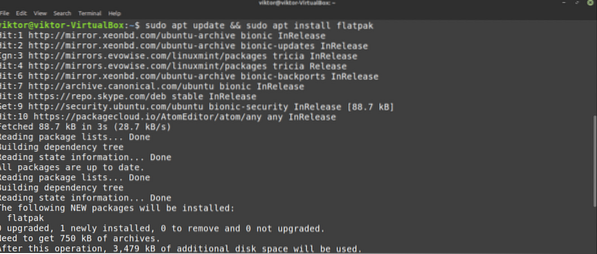
Сега трябва да добавим хранилището на Flathub. Flathub е официалният магазин за flatpak.
$ flatpak отдалечено добавяне - ако не съществува flathubhttps: // flathub.org / repo / flathub.flatpakrepo

Flatpak е готов да вземе пакети от Flathub. Следващата команда ще инсталира Telegram директно от Flathub.
$ sudo flatpak инсталирайте flathub org.телеграма.работен плот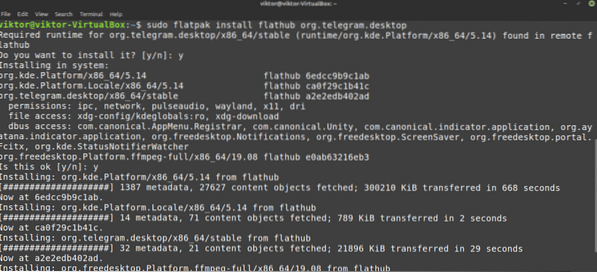
Използване на Telegram
След като Telegram е инсталиран, е време да започнете! Стартирайте Telegram от менюто.
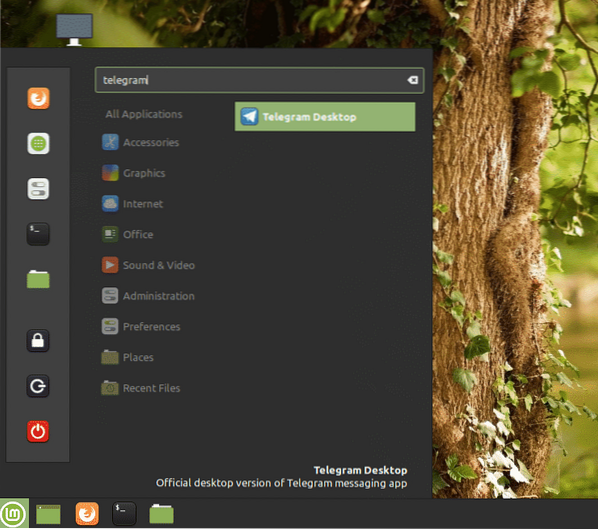
Ще се появи страницата за приветствие на Telegram. Щракнете върху „СТАРТИРАНЕ НА СЪОБЩЕНИЯ“.
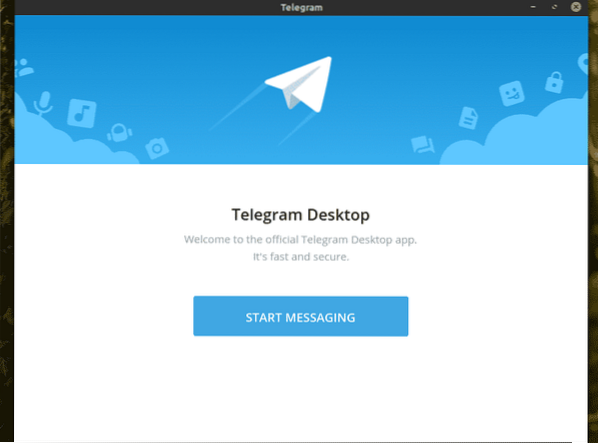
Ако приемем, че вече имате акаунт в Telegram, е време да влезете. Telegram използва мобилния номер като основно средство за създаване на акаунт. Въведете мобилния си номер, за да продължите.
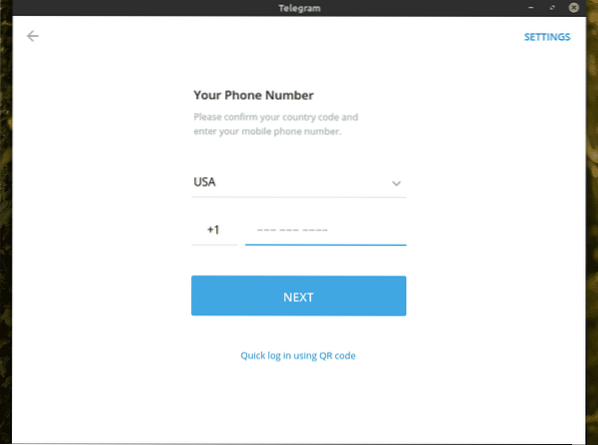
Код ще бъде изпратен на вашия мобилен номер. Използвайте кода, за да потвърдите, че сте собственик на този акаунт.
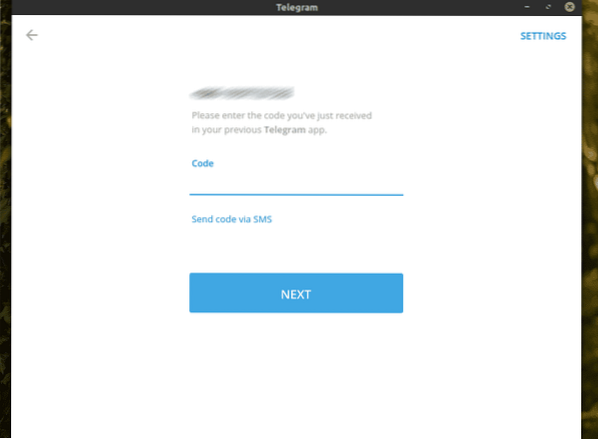
Voila! Telegram е готов на вашите услуги!
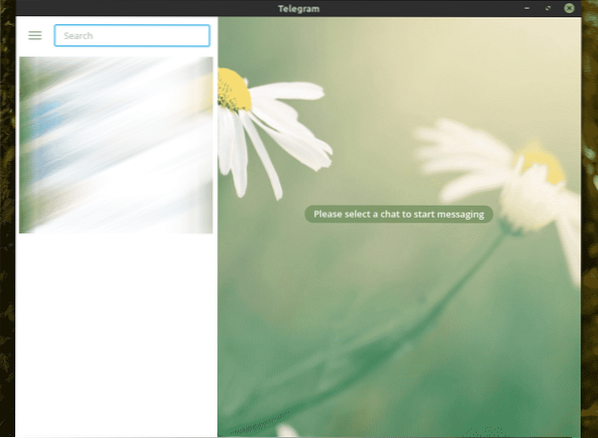
Сега аз лично предлагам да проверите настройките на Telegram. Има някои наистина интересни опции за поверителност, които трябва да помислите да разгледате. Отидете в Настройки >> Поверителност и сигурност.
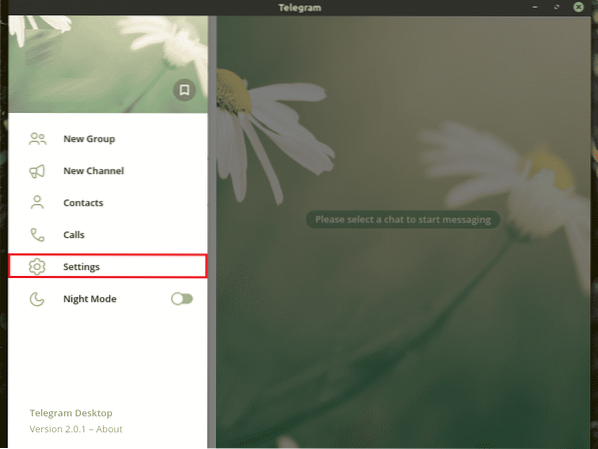
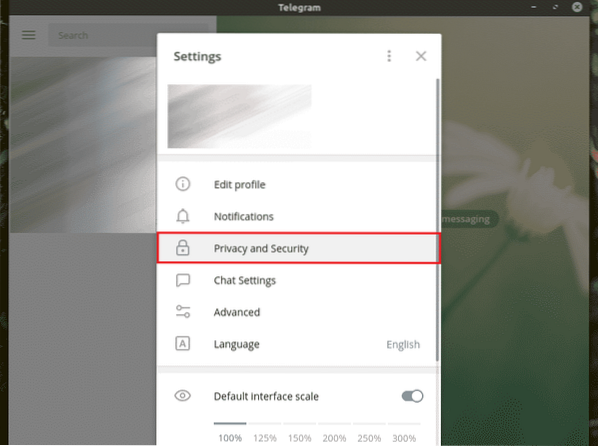

Финални мисли
Често пъти Telegram се счита за пряка алтернатива на WhatsApp. За хората, загрижени за поверителността, би било много добре. Аз също съм голям фен на Telegram поради неговите функции за сигурност. Telegram предлага пълен контрол върху това, което казвате и споделяте.
Благодарение на API на Telegram имате свободата да избирате повече от официалния клиент. Franz е такова универсално приложение за съобщения, което поддържа множество платформи, например WhatsApp, Telegram, Slack, WeChat, Skype, Messenger и много други! Вижте Франц.
Наслади се!
 Phenquestions
Phenquestions

